
Освоение Nexus 10: пошаговое руководство по рутированию вашего устройства

Мы знаем, что Nexus 10 — это популярный планшетный компьютер, разработанный двумя известными во всем мире производителями Android — Google и Samsung. Нет сомнений в том, что Nexus 10 преподнес пользователям немало сюрпризов в процессе использования. Но по некоторым конкретным причинам вы все равно можете захотеть получить root права на Nexus 10, чтобы иметь больше прав во время его использования. Например, у каждого планшета есть ограниченное пространство для хранения: чем больше файлов вы сохраните на устройстве, тем меньше места у вас останется в будущем. Таким образом, вы хотите удалить предустановленные приложения, чтобы получить больше места; Или вы хотите обновить устройство до последней версии операционной системы Android . Несмотря на то, что существует так много причин, которые приводят к рутированию вашего Nexus 10 здесь, многие люди боятся превратить устройство в кирпич или потерять данные после рутирования. На самом деле все не так сложно и ужасно, как вы себе представляете. В этой статье мы порекомендуем два разных метода, которые помогут вам шаг за шагом получить root права на Nexus 10. Вы можете сравнить их и решить, какой из них лучше в соответствии с вашими потребностями.
Способ 1. Рутинг Google Nexus 10 с помощью OneClickRoot
Способ 2. Рутирование Nexus 10 с помощью Nexus Root Toolkit
OneClickRoot — это настольное приложение, позволяющее пользователям безопасно, легко и быстро получить root права на свои устройства Android одним простым щелчком мыши. С его помощью вы обнаружите, что рутировать устройство Android намного проще, чем можно себе представить. Более того, программа полезна не только для устройств Google Nexus, но также хорошо работает с другими устройствами Android , включая Samsung Galaxy, HTC, LG, Motorola, Sony и т. д. Теперь просто выполните следующие шаги, чтобы начать весь процесс.
Шаг 1. Загрузите и установите программу OneClickRoot на свой ПК или Mac , затем подключите Nexus 10 к компьютеру с помощью USB-кабеля.
Шаг 2. Включите отладку по USB на вашем устройстве, затем запустите программу OneClickRoot на компьютере и нажмите кнопку «Root Now», чтобы завершить все оставшиеся шаги.
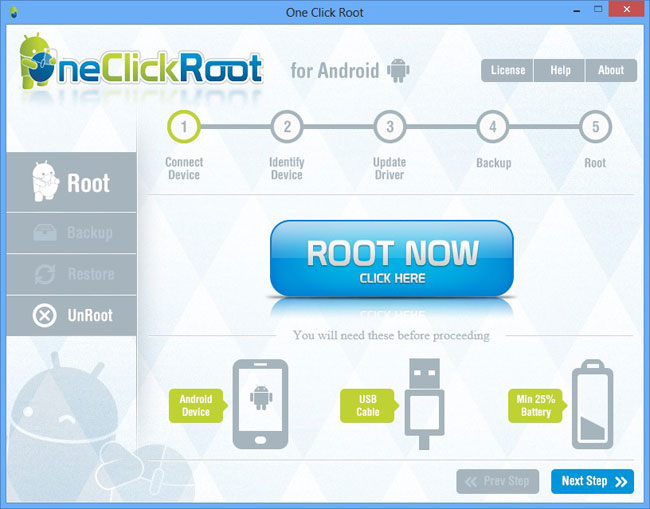
Прежде всего, вам необходимо скачать последнюю версию Nexus Root Toolkit и установить ее на свой компьютер. Здесь вам нужно будет выбрать модель Nexus и сборку Android , как показано на рисунке ниже:

Здесь вы можете напрямую выбрать Nexus 10 и сборку Android , а затем продолжать процесс до тех пор, пока программа не будет успешно установлена на ваш компьютер.
Во-вторых, убедитесь, что отладка по USB открыта. Если нет, вы можете перейти в настройки, чтобы завершить настройку. После этого вы можете использовать USB-кабель для подключения Nexus 10 к компьютеру. И здесь вам необходимо подтвердить на своем устройстве приказ «Разрешить отладку по USB».
В-третьих, нажмите кнопку «Резервное копирование», чтобы создать резервную копию вашего Nexus 10, прежде чем начинать весь процесс. Конечно, если вы сделали это с помощью другого инструмента, такого как Android Assistant , вы можете пропустить этот шаг и нажать кнопку «Разблокировать», чтобы разблокировать загрузчик вашего Nexus 10.
Наконец, нажмите кнопку «Root», чтобы получить root права на Nexus 10.
Примечание. Если вы обнаружили что-то потерянное во время процесса рутирования, вы можете найти это из файла резервной копии по своему усмотрению или использовать Coolmuster Lab.Fone for Android чтобы вернуть потерянные данные Android .